

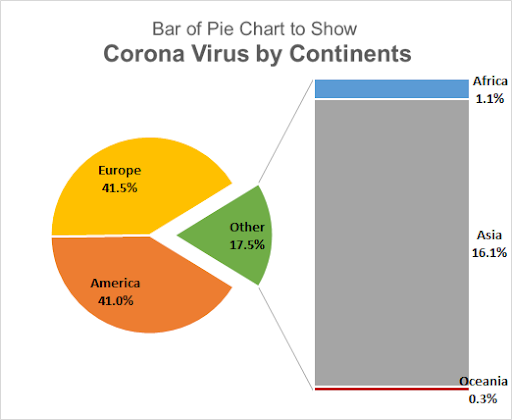
Um gráfico de barra de pizza é um tipo de gráfico de pizza que tem um bar ligado a ela. Esta barra expande um grupo de valores que não podem ser mostrados no mesmo gráfico circular.
como sabemos, um gráfico circular é bom para mostrar o quanto é parte de um todo. Mas com demasiadas categorias ou participantes, o gráfico fica confuso. Combinamos as fatias menores do gráfico circular e mostramos como um gráfico circular inteiro, por padrão chamado outro. Para ver quem ou o que é a parte desta outra fatia de gráfico circular, usamos a barra de gráfico circular. Esta barra contém todos os membros de outros grupos e mostra como esse outro grupo foi criado.
Antes de nos debruçarmos sobre como adicionar partes à barra no gráfico circular, vamos criar uma.
criando e personalizando uma barra de gráficos em Excel
aqui, eu tenho dados de Covid 19 casos por continente em uma tabela. A situação é má. Quero mostrar a América e a Europa separadamente no gráfico e em todos os outros continentes em um grupo. Para isso vou usar uma barra de tipo gráfico circular. Para inserir um gráfico circular de barras no Excel, siga este tutorial:

selecione a tabela. Vá para a aba de inserção da fita. Agora, a partir de grupos de gráficos, clique em gráficos de torta. Aqui você vai encontrar a barra de gráficos de torta.

isto irá inserir um gráfico de barras e um gráfico circular juntos. À primeira vista, isso não faz sentido.
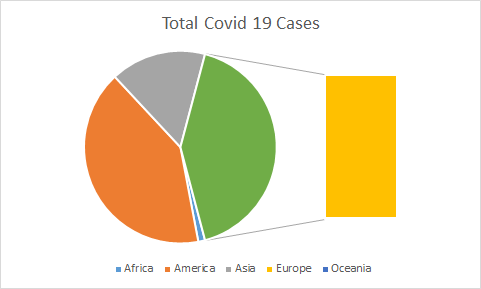
então, se você vê, atualmente este gráfico mostra África, América, Ásia e Oceania como um todo em gráfico circular, mas ele tira nossa Europa para fora. Não o queremos. Queremos a Europa e a América no gráfico circular separadamente, uma vez que eles têm a maioria dos casos e dos continentes em outras fatias de torta.
como adicionar fatias de Tarte à barra de Tarte (ou tarte de Tarte)?
para personalizar esta barra de gráficos circulares, siga estes passos:
carregue com o botão direito em qualquer fatia do gráfico circular e carregue na opção Format Data Series. Isto irá abrir um slide à direita da tela do excel. Clique na opção da série. Você terá as opções abaixo disponíveis para você.

na Divisão de Séries por lista, seleccione Personalizar. Agora, faça duplo-click no gráfico de barras (ou em qualquer fatia que queira mover para a outra parte do gráfico). Isto tornará mais uma opção visível. A opção de pontos pertence a.

ele mostra, a qual parte do gráfico o ponto de opção seleccionado de momento também pertence. No nosso caso, actualmente, o ponto escolhido é a Europa. Que pertence ao segundo enredo.
para mover o ponto seleccionado para outro gráfico, carregue na lista e seleccione o primeiro gráfico.

faça isso por cada ponto que você quer mover de uma trama para outra. Aqui quero a Ásia, a África e a Oceania no segundo plano. Então eu os movo um a um para o segundo enredo usando o passo acima. E finalmente vou ter isto.

agora parece mais limpo.
por favor adicione as etiquetas de dados para mostrar a percentagem. Carregue no sinal mais à esquerda do gráfico seleccionado. Verifique a opção de etiquetas de dados.

mostra os números, mas queremos que as percentagens sejam mostradas na barra e no gráfico circular com o nome do continente.
para isso, clique nas etiquetas de dados e vá para as etiquetas da opção de formatação. Assinale aqui a percentagem e o nome da série e desligue o valor.
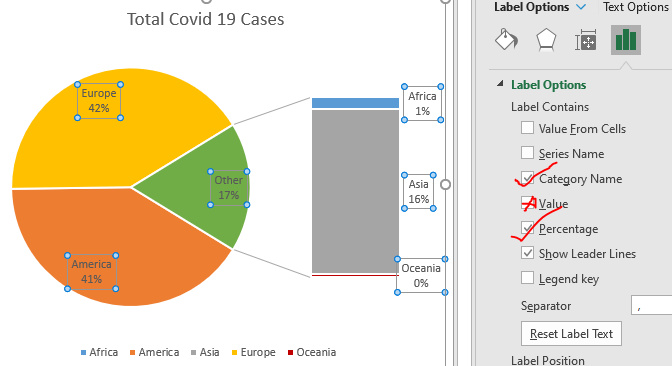
agora, para mostrar os pontos decimais, desça na mesma área e expanda os números. Aqui, em categorias, selecione porcentagens. Em casas decimais, seleccione 1.
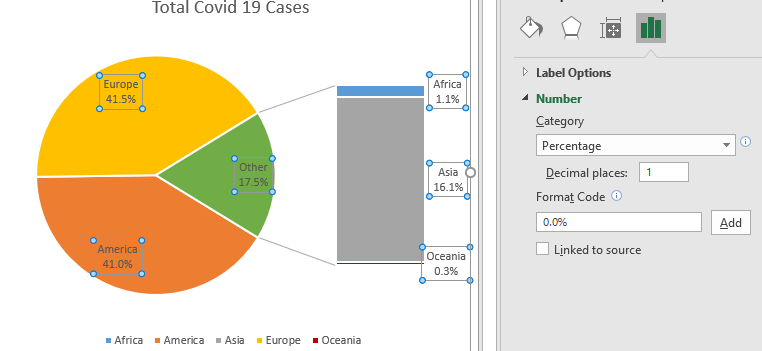
agora não precisamos das lendas, por isso apaga-as.
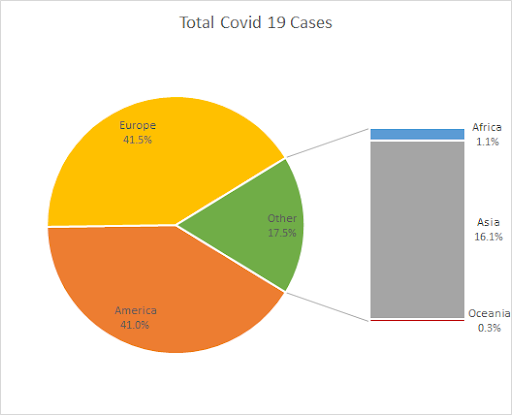
as etiquetas de dados do Gráfico de barras e tortas são muito fracas para ver. Então faça-os mais ousados e mais brilhantes.
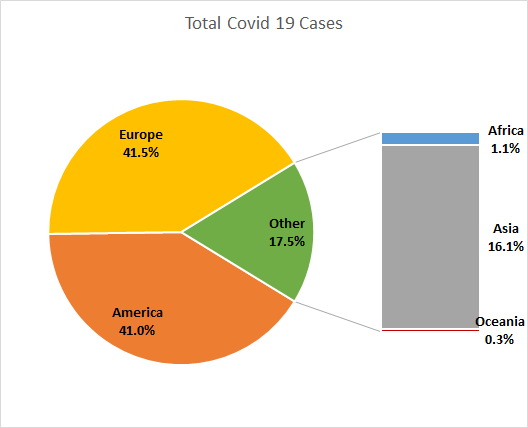
se você quiser tirar a outra fatia do gráfico circular um pouco para fora, você pode apenas aumentar a explosão a partir da opção da série. Basta seleccionar a outra fatia, carregando duas vezes nela. Vai para a formatação e aumenta a explosão.
se quiser aumentar o tamanho da coluna no gráfico circular, também pode fazê-lo aqui, aumentando ou diminuindo o tamanho da parcela da segunda parcela.
nomeie correctamente o título do gráfico.

temos o nosso bar de cartas prontas.Então, rapazes, é assim que vocês podem criar e usar uma barra de gráficos em Excel. Este gráfico vem realmente à mão quando há muitas categorias para mostrar em um único gráfico circular. Espero que este tutorial o tenha ajudado a entender quando você deve usar uma barra de gráfico circular no Excel. Se você ainda tiver dúvidas sobre este gráfico ou qualquer outro tópico do Excel / VBA, avise-me na seção de comentários abaixo. Até lá, você pode verificar os artigos abaixo mencionados gráfico.
melhores gráficos no Excel e como usá-los: Estes são alguns dos melhores gráficos que o Excel fornece. Você deve saber como usar esses gráficos e como eles são interpretados. A linha, coluna e gráfico circular são alguns gráficos comuns e eficazes que têm sido usados desde o início dos gráficos no excel. Mas o Excel tem mais gráficos para explorar…
10 + Gráficos Creative Advanced Excel para balançar o seu Painel de instrumentos / estes gráficos criativos podem fazê-lo ficar longe da multidão. Estes gráficos podem ser usados para diferentes tipos de relatórios. O teu painel será mais expressivo do que nunca.
como economizar e usar um modelo de gráfico Excel / é importante economizar modelos de gráficos repetitivos para economizar tempo e energia. Para salvar modelos de gráficos no excel, siga estes passos:
4 Gráficos de meta criativa Vs realização no Excel : estes quatro gráficos avançados do excel podem ser usados efetivamente para representar a realização vs dados de alvo. Estes gráficos são altamente criativos e auto-explicativos. A primeira tabela parece uma piscina com nadadores. Ver.
Excel Sparklines: os gráficos minúsculos na célula: estes gráficos pequenos residem nas células do Excel. Eles são novos no excel e não muito explorados. Existem três tipos de gráficos Excel Sparkline no Excel. Estes três têm sub-categorias, vamos explorá-los.
alterar os dados do Gráfico de acordo com a célula seleccionada : para alterar os dados à medida que seleccionamos células diferentes, usamos eventos de planilha do Excel VBA. Alteramos a fonte de dados do gráfico à medida que mudamos a seleção ou a célula. É assim que se faz.
artigos populares:
50 atalhos do Excel para aumentar a sua produtividade / ficar mais rápido na sua tarefa. Estes 50 atalhos vão fazer você trabalhar ainda mais rápido no Excel.
como usar a função Excel VLOOKUP| esta é uma das funções mais usadas e populares do excel que é usado para procurar valor de diferentes gamas e folhas.
como utilizar os valores da função| Contagem do Excel com condições usando esta função incrível. Você não precisa filtrar seus dados para contar valor específico. A função Countif é essencial para preparar o painel de instrumentos.
como usar a função SUMIF no Excel | esta é outra função essencial do painel de instrumentos. Isso ajuda você a somar valores em condições específicas.